Selles õpetuses õpid samm-sammult, kuidas luua Adobe After Effectsis 3D-telefoni tagakülge. Kasutame maske ja abikihti, et saavutada realistlik esitus. Õpetus on tihedalt pakitud ja keskendub lühikesele videole, mis näitab olulisi loomise samme.
Otsesed järeldused
- Maske kasutamine telefoni tagakülje loomiseks.
- Abikihid orienteerimiseks ja kohandamiseks.
- Kriitilised sammud parandamiseks ja peenhäälestamiseks.
Samm-sammuline juhend
Esmalt avage oma mp4-fail Adobe After Effectsis ja looge uus kompositsioon, vajutades klahvi „Enter“. Nimetage kompositsioon „taga“ telefoni tagakülje jaoks.
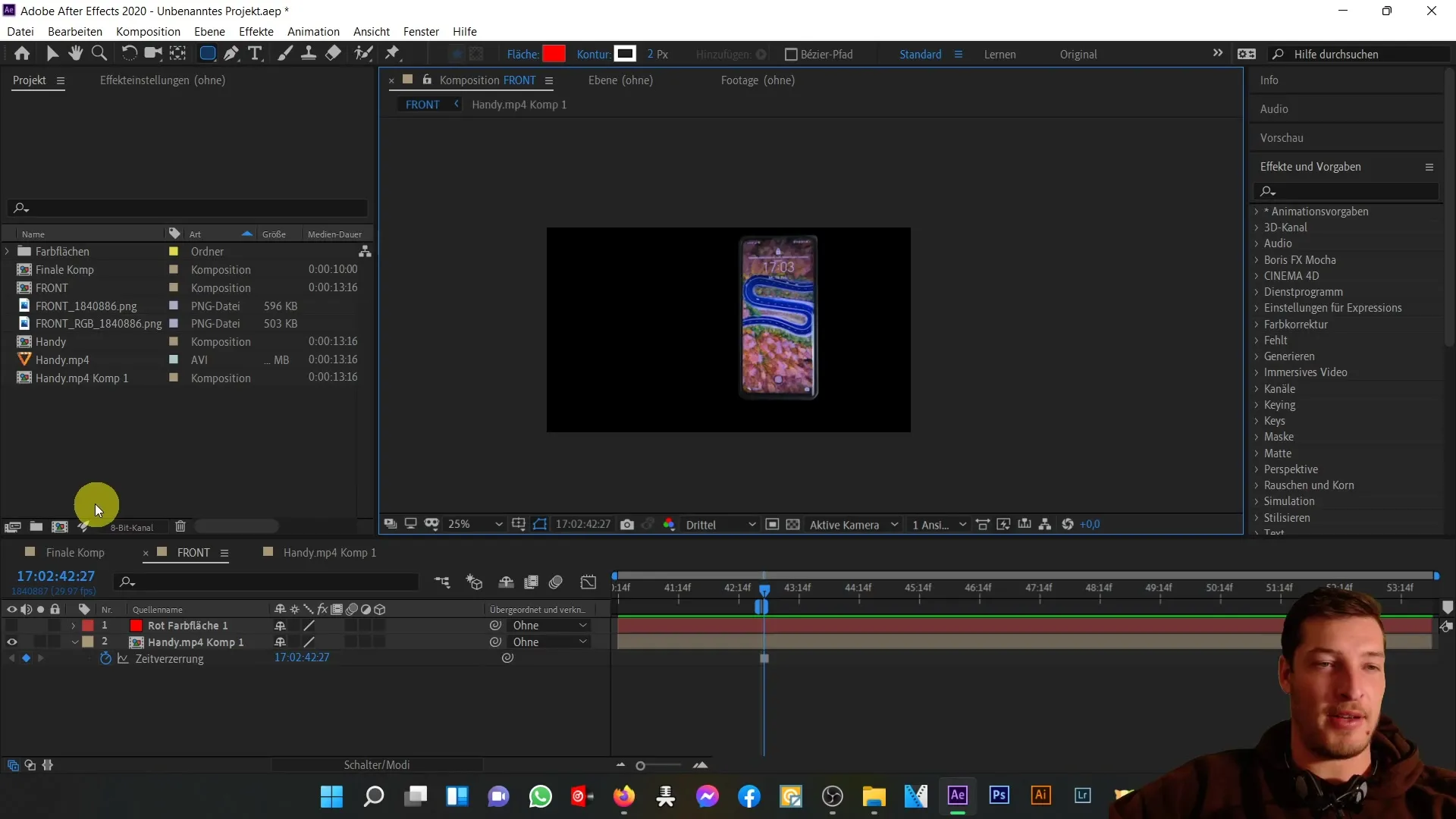
Nüüd olete selles uues kompositsioonis. Peate paigutama video nii, et telefoni tagakülg oleks selgelt nähtav. Seadke koostis tagurpidi, kuni tagakülg on täpselt paigas.
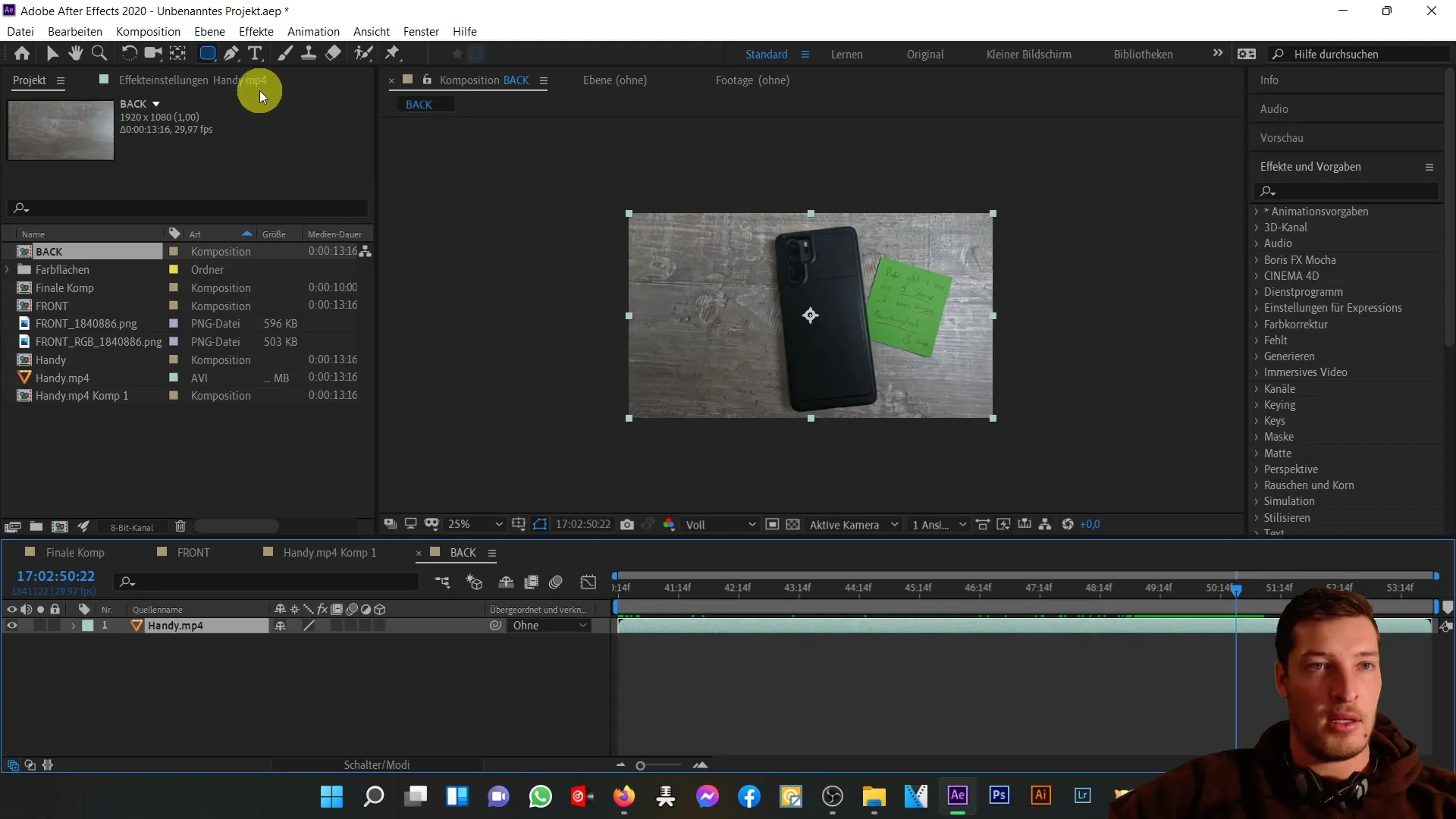
Loo nüüd uus abikiht. Klõpsake selleks „Kiht“ ja valige „Uus“ ning seejärel „Värvipind“. Valige silmatorkav punane värv abikihi jaoks ning liigutage see vasakule oma telefoni kõrvale. See aitab teil suurust ja asukohta kontrollida.
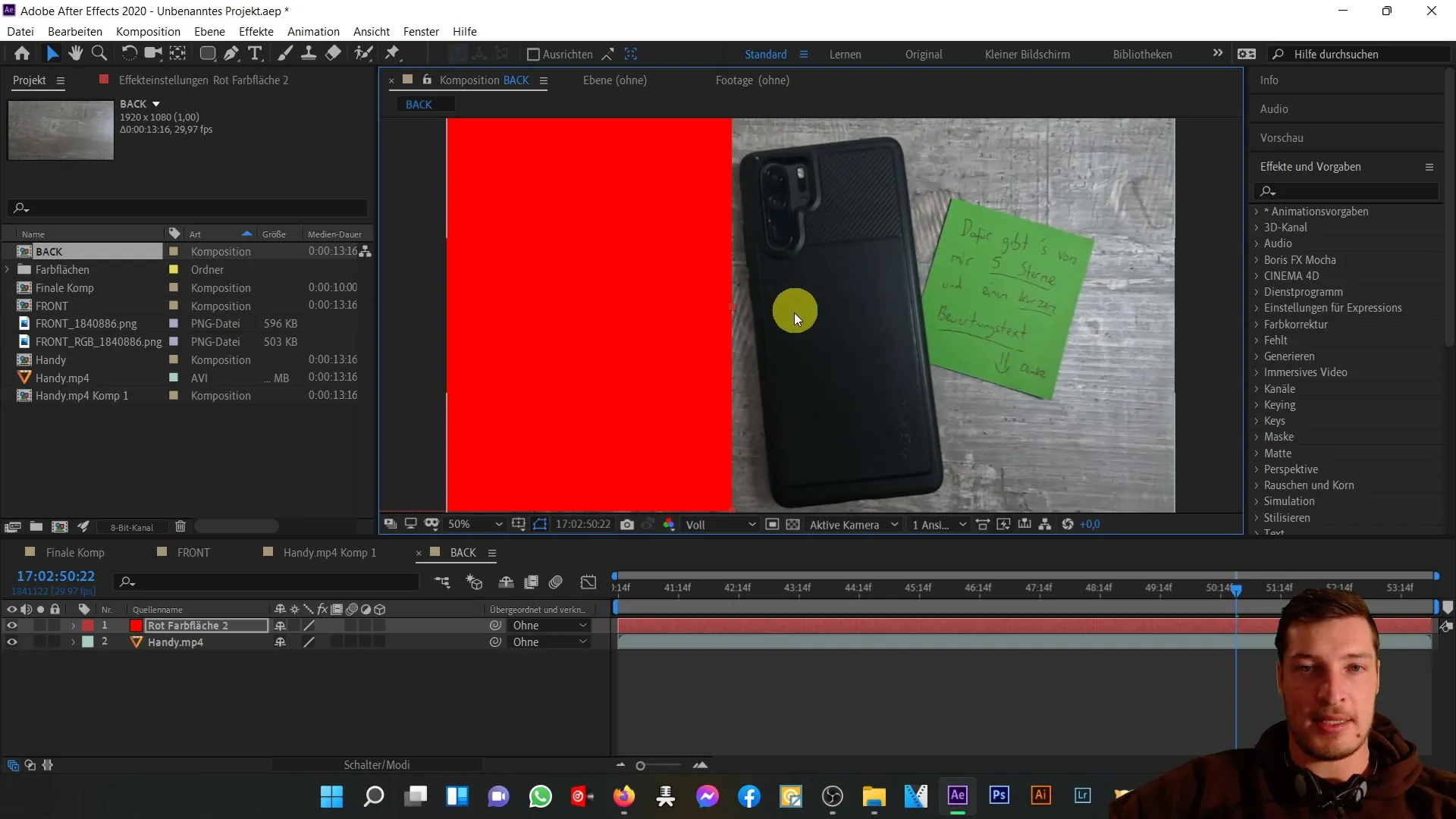
Klõpsake nüüd telefonikihti ja vajutage "R" pööramiseks. Pöörake terve telefonikiht veidi paremale, kuni tulemus on umbes 5,9487°. Siin on teie treenitud silm parim juhendaja.
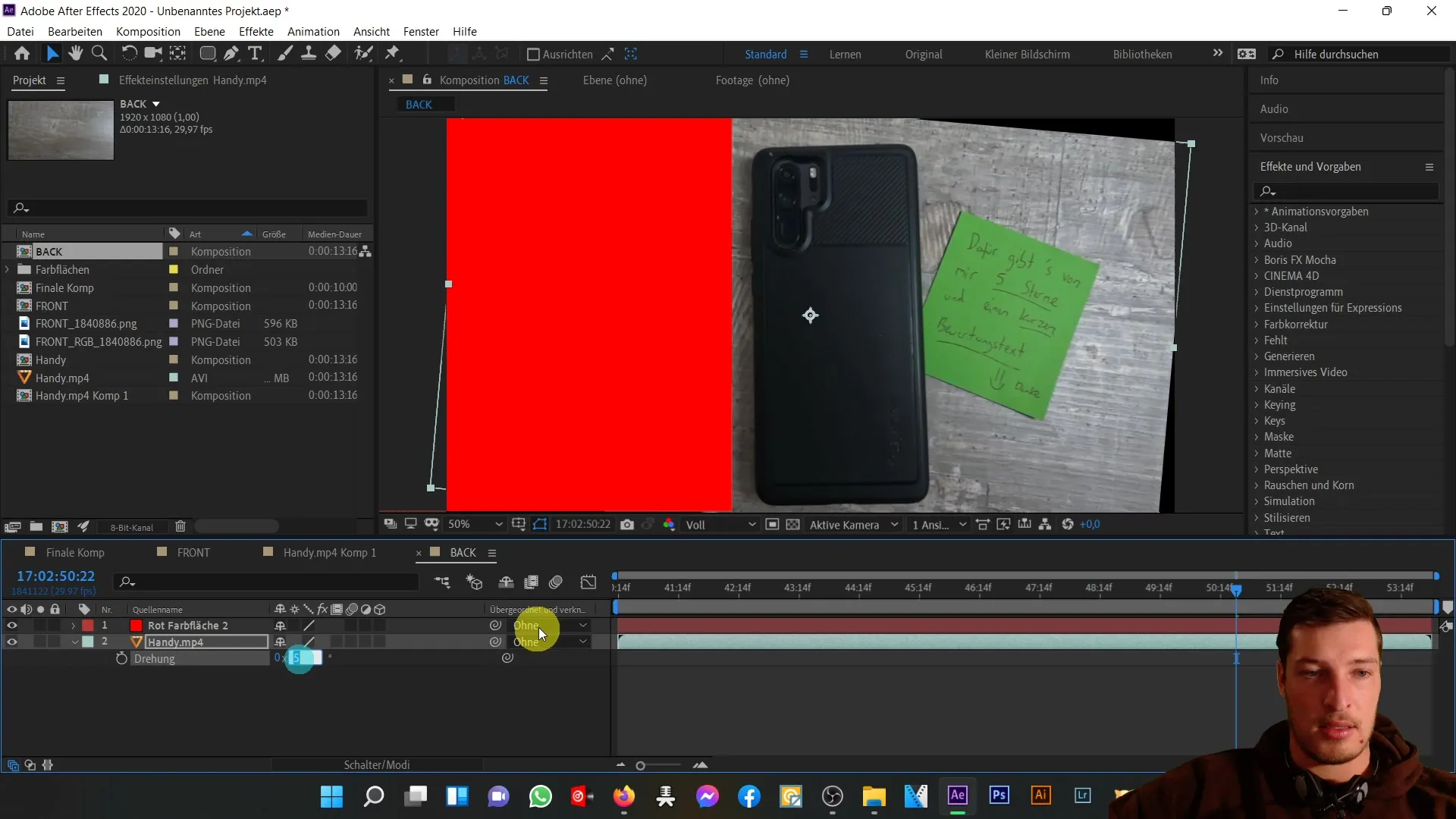
Pärast pööramise seadistamist kustutage punane värvipind. Nüüd on aeg maskida telefon ümarate ristkülikute tööriistaga. Klõpsake tööriista ja valige telefonikiht.
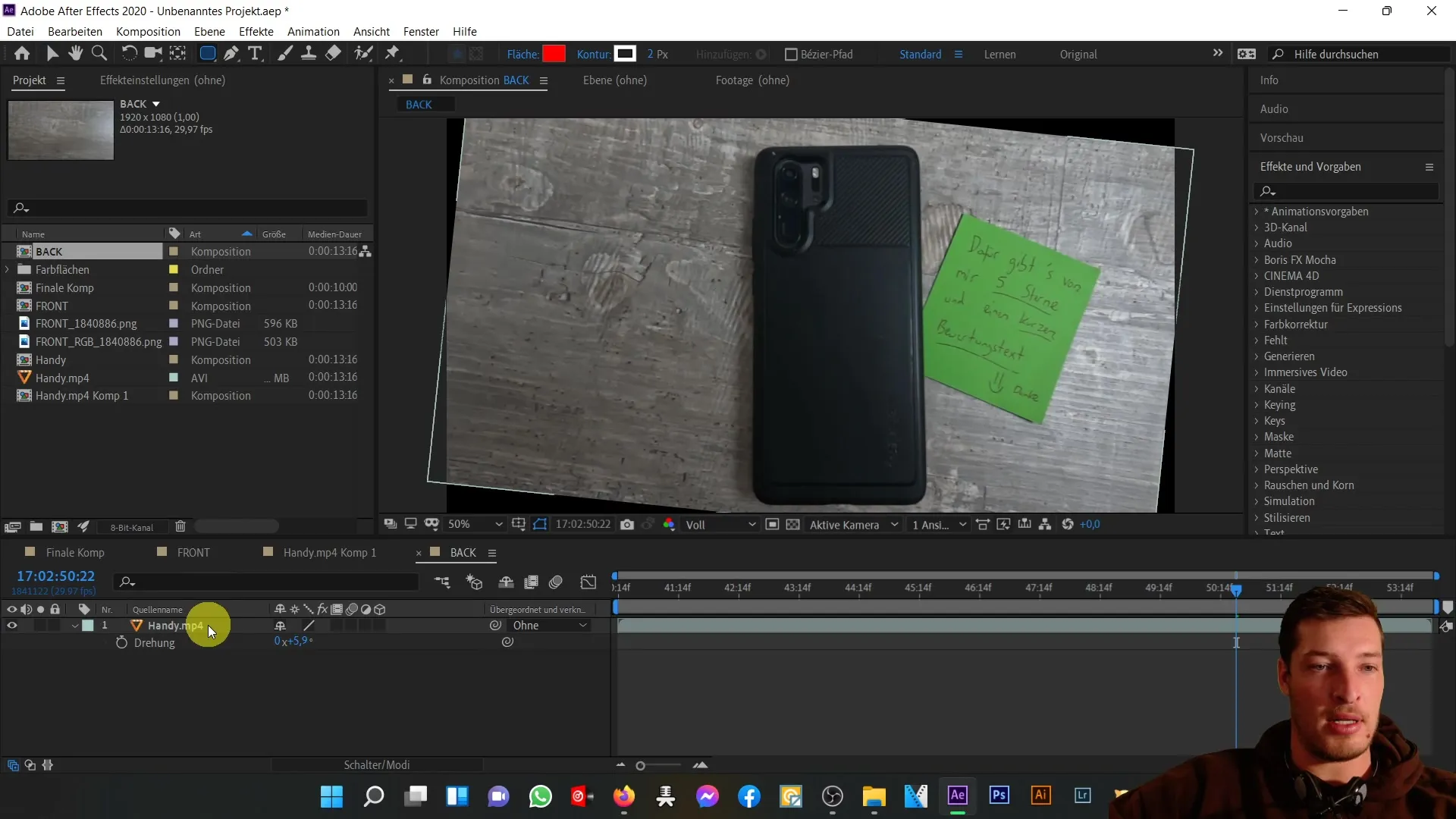
Minge samuti telefoni vasakusse ülemisse nurka ja lohistage, et mask luua. Veenduge, et esmalt loote alamkompositsiooni. Vastasel juhul kantakse kihil olev pööramine maski üle, mis pole soovitav.
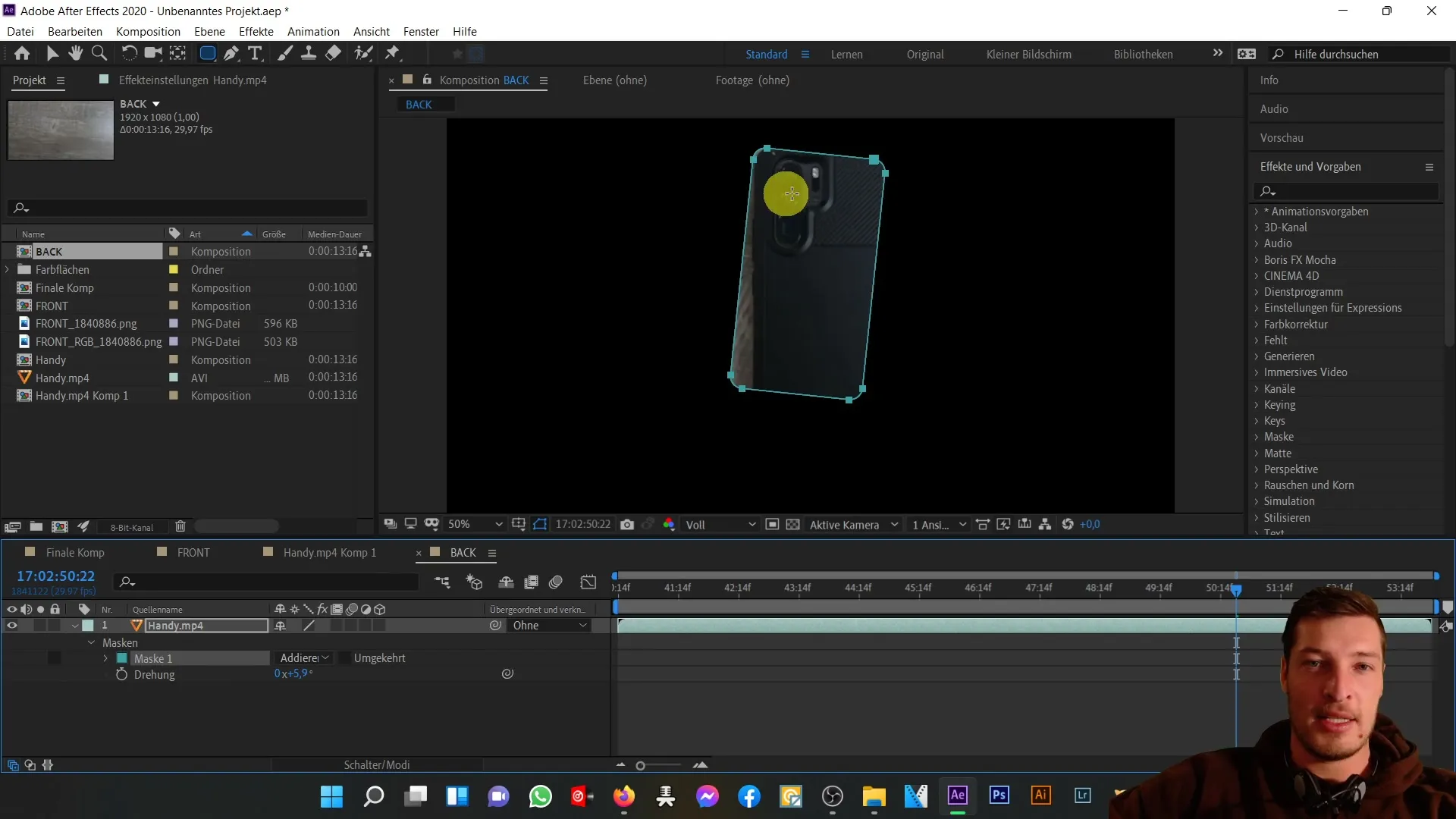
Pärast alamkompositsiooni loomist valige uuesti telefonikiht ja lohistage ümarate ristkülikute tööriistaga mask kogu telefonini, kuni jõuate alumisse paremasse nurka.
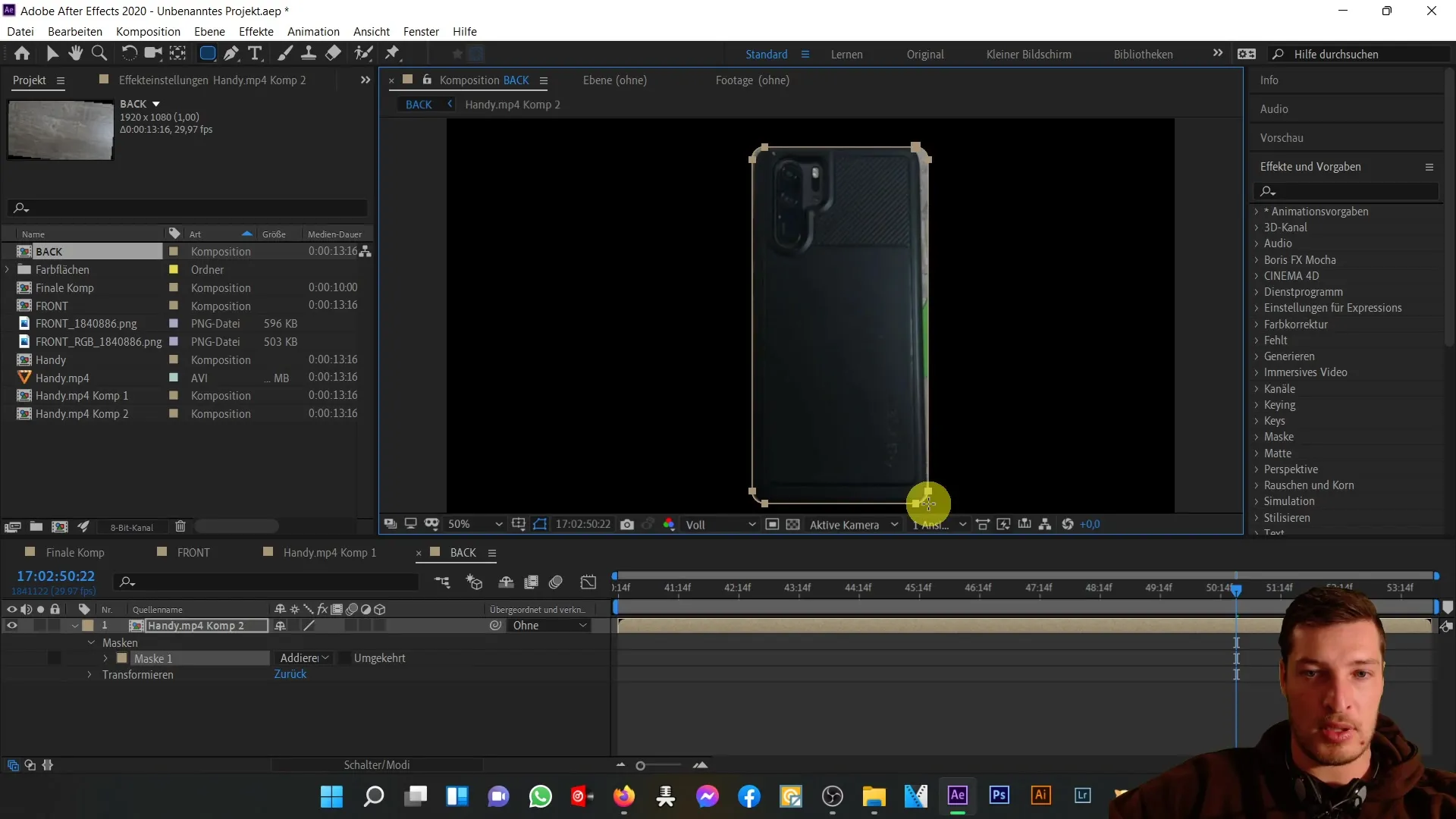
Järgmine samm on üksikute maskipunktide peenhäälestus. Valige punktid, mida soovite kohandada, ja kasutage nooleklahve või lohistage neid häälestamiseks. Veenduge, et kuju näeks välja realistlik.
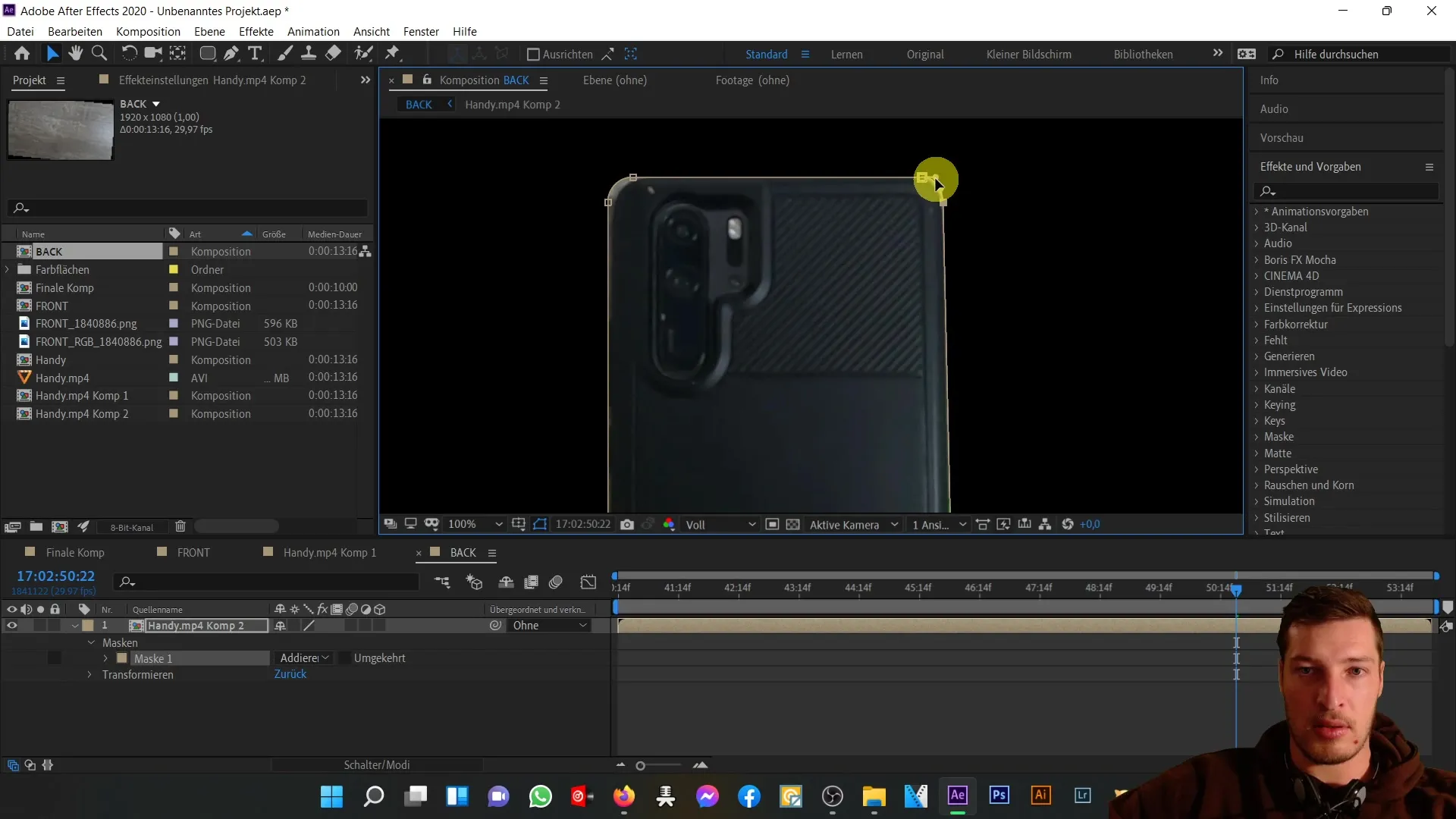
Kõigi kohanduste tegemise järel saate kontrollida telefoni tagakülje viimast esitlust. Peaksite olema loonud atraktiivse tagakülje, mis sulandub sujuvalt ülejäänud 3D-telefoniga.
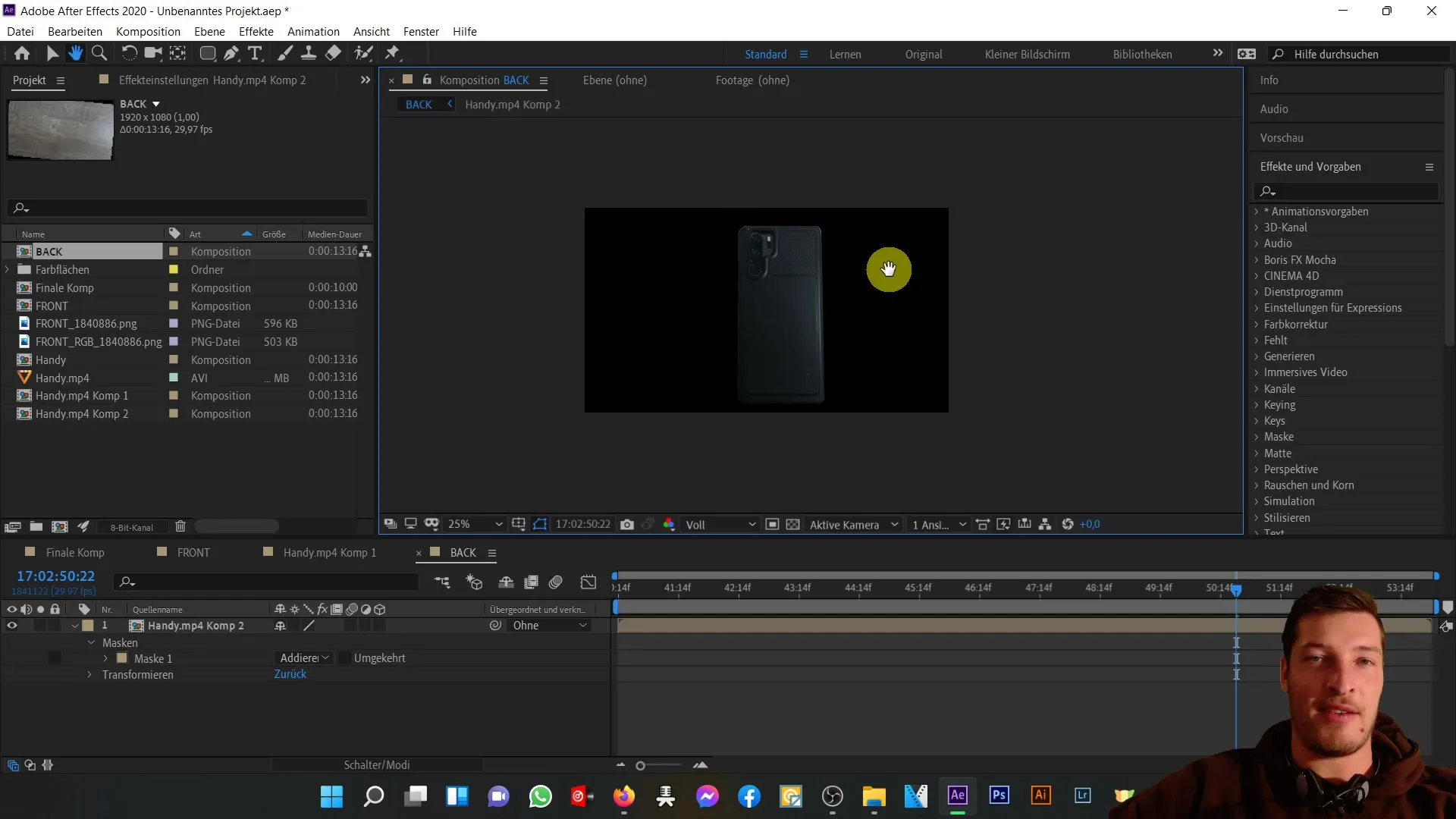
Järgmises videos häälestame tagakülje ja esikülje kihte. Seejärel keskendume vahealale, et objekt kolmemõõtmeliselt hästi toimiks.
Kokkuvõte
Selles õpetuses õppisite, kuidas luua 3D-telefoni tagakülg Adobe After Effectsis. Nägite, kuidas kasutatakse maske ja abikihte realistliku esituse saavutamiseks.
Korduma kippuvad küsimused
Mis on abikiht ja miks seda vaja on?Abikiht aitab teil objekte joondada ja nende asendit enne lõplike kohanduste tegemist järjepidev hoida.
Kuidas luua maske After Effectsis?Valige soovitud maskitööriist tööriistaribalt ja lohistage see objekti peale, mida soovite maskida.
Kas ma saan maski hiljem muuta?Jah, saate igal ajal kohandada maski punkte ja servi, et saavutada soovitud tulemus.
Kuidas impordin videofaili After Effectsisse?Tõmmake lihtsalt mp4-fail projektiaknasse ja topeltklõpsake selle uue kompositsiooni lisamiseks.


